越来越多的用户会接触到wps软件,因为这是一款功能齐全的办公软件,能够让用户简单轻松的完成编辑工作,并有效的提升用户的办事效率,因此wps软件成为了热门的办公软件之一,当用户在wps软件中编辑文档文件时,可以根据自己的需求利用功能来实现文字段落的整理、页面布局的设置或是纸张大小的调整等,能够很好的满足用户的编辑需求,可是有用户想要为文字添加角标,却不知道怎么来操作实现,其实这个问题是很好解决的,用户直接在编辑页面上选中角标,接着在菜单栏中找到下标和上标选项来进行设置,或是进入到字体窗口中来设置下标和上标即可,详细的操作过程是怎样的呢,接下来就让小编来向大家分享一下wps文档加角标的方法教程吧,希望用户能够喜欢。
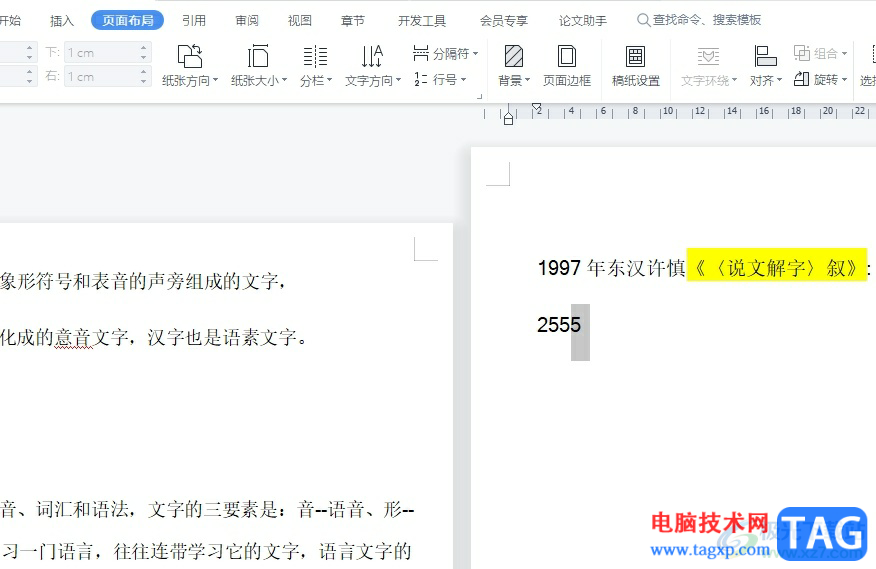
1.用户在电脑上打开wps软件,并进入到文档文件的编辑页面上来选中需要设置成角标的对象

2.接着在菜单栏中用户点击开始选项,将会显示出相关的选项卡,用户选择其中的上标图标或是下标图标

3.完成设置后,用户在页面上就会发现选中的对象成功设置成角标样式,如图所示

4.或者用户选中对象后,用鼠标右键点击弹出菜单,接着选择其中的字体选项
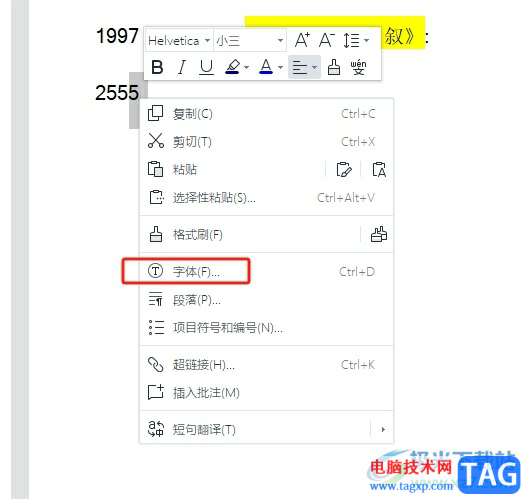
5.进入到字体窗口中,用户在效果板块中勾选上标或是下标选项,然后按下右下角的确定按钮即可

6.如图所示,用户回到编辑页面上,就可以看到设置成功的角标

以上就是小编对用户提出问题整理出来的方法步骤,用户从中知道了大致的操作过程为点击开始-上标和下标-或者点击字体-勾选上标或下标-确定这几步,方法简单易懂,因此感兴趣的用户可以跟着小编的教程操作试试看,一定可以成功加上角标的。
 显卡天梯图2022年11月最新完整版
显卡天梯图2022年11月最新完整版
显卡一直都是电脑上很重要的一款硬件,特别是对于玩游戏的小......
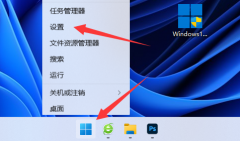 京瓷打印机如何取消打印任务
京瓷打印机如何取消打印任务
如果我们发现自己打印文件打错了内容,为了避免浪费纸张想要......
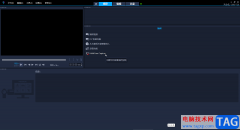 Corel VideoStudio录制屏幕的方法教程
Corel VideoStudio录制屏幕的方法教程
会声会影是一款非常好用的视频编辑软件,在其中我们不仅可以......
 老旧电脑的翻新指南:怎样让老电脑焕发
老旧电脑的翻新指南:怎样让老电脑焕发
老旧电脑由于种种原因,往往被人们视为过时的产品。实际上,......
 淘宝如何开通分享小站?分享小站开通方法
淘宝如何开通分享小站?分享小站开通方法
淘宝上怎么开通分享小站很多在淘宝上开店的小伙伴,对于淘宝......

一般我们在使用WPS进行文档内容编辑的时候,都会进行字体样式的修改和设置的,会将文字内容设置成自己喜欢的字体样式,而一般我们可以看到在新建的文字文档中,默认的字体都是宋体,那...

WPS这款软件早就已经是我们日常生活中必不可少的一款软件了,不管是制作什么样的文档,WPS都是可以很好的帮助大家的,比如当你需要制作一个演示文档,那么在WPSPPT中你可以新建自己需要的...
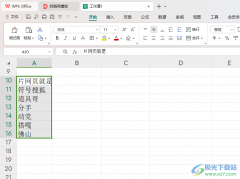
相信大家对于WPS这款软件是不陌生的了,有小伙伴喜欢将我们需要的一些数据内容通过该表格进行相应的设置操作,当你需要将相关的数据进行排序成自己需要的样式的时候,那么我们该如何进...

很多小伙伴在使用WPS软件对文字文档进行编辑的过程中想要在段落前面添加一行空行,但又不知道该使用什么工具。我们可以直接使用回车键在段落前面加上一行空行,但该空行可以直接被删除...
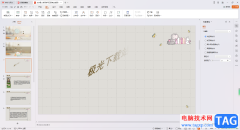
在WPS中,进行PPT演示文稿的制作是非常有帮助和友好的,你可以为幻灯片内容进行动画效果的添加和切换效果的添加等操作,其中还可以在幻灯片中进行艺术字的插入和设置,插入艺术字可以渲...
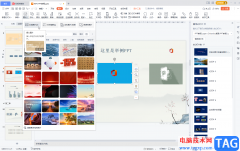
WPSPPT是一款非常受欢迎的幻灯片制作软件,在其中编辑和处理图片时,我们有时候会需要进行抠图操作,也就是将图片中需要的部分单独扣取出来使用。如果我们需要在电脑版WPSPPT中进行抠图操...

WPS是一款可以帮助大家快速的进行数据计算、统计和汇总的软件,只需要通过该办公软件中的Excel表格工具进行操作即可,大家在编辑数据的时候,常常会不小心将数据内容进行重复编辑,那么...
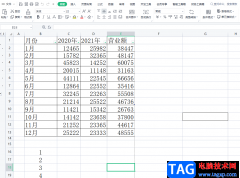
当用户遇到需要编辑表格文件的情况时,一般会选择使用wps软件来解决,在这款办公软件中有着很多强大的功能,并且给用户带来了许多的便利,让用户提升了自身的编辑速度,因此wps软件受到...

很多小伙伴在WPS中想要给插入的图片进行透明度调整时都会发现无法找到透明度选项,无法进行该操作。其实在WPS中,我们可以使用另一种方法来达到调整图片透明度的目的,那就是将图片作为...

wps软件已经成为了用户在遇到编辑问题时的首选办公软件,给用户带来了许多的好处和便利,当用户在wps软件中编辑文档文件时,可以根据自己的需求来利用插入功能来在页面上添加图片、形状...
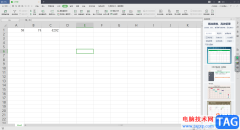
我们在使用WPSExcel进行数据的编辑的时候,我们难免会遇到需要进行数据的加减乘除的情况,将两个数据或者两个以上的数据进行加减乘除,从而得到我们想要的一个数值,比如我们需要将表格...

wps软件已经是用户必不可少的办公软件了,给用户带来了不少的好处,并且深受用户的喜爱,在这款办公软件中用户可以体验到其中的功能是很强大的,用户直接简单操作几步即可解决好编辑问...

我们在使用WPSPPT进行制作内容的时候,会将一些图形进行插入,插入的图形可以进行组合、结合和相交等设置,当你想要在幻灯片中插入多个图形,想要将插入的图形进行快速的组合在一起,那...

相信大部分的用户在遇到编辑问题时,都会在wsp软件中来解决,这是因为wps软件中的功能是很强大的,能够给用户带来了许多的帮助,让用户简单操作几个步骤即可轻松完成编辑任务,因此wp...

很多小伙伴在对表格文档进行编辑时都会选择使用WPS软件,因为在该软件中,我们不仅可以对表格文档中的数据进行编辑,还可以给表格添加边框或是更改背景颜色,功能十分的丰富。有的小伙...